Prise de vue en direct à distance
Vous pouvez prendre des photos en contrôlant l'appareil photo à distance à partir de EU.
Les images capturées de cette manière sont sauvegardées directement sur votre ordinateur, prêtes à être visualisées dans DPP ou une autre application logicielle associée.
-
Connectez l'appareil photo et l'ordinateur.
-
Cliquez sur [Prise de vue à distance].
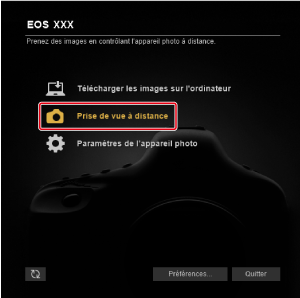
-
Configurez l'appareil photo.
Fenêtre de capture
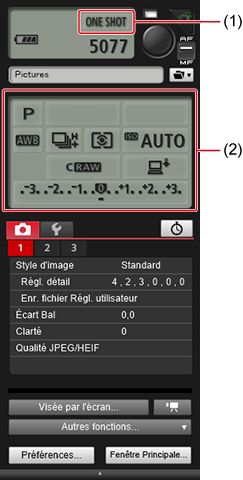
- Cliquez ou cliquez avec le bouton droit de la souris sur les éléments de réglage dans les sections (1)*1*2 et (2)*1*3, puis sélectionnez le réglage.
1 : Pour activer la sélection des options à l'aide de la molette de défilement dans les éléments de réglage et les menus affichés, sélectionnez [Modifiez les paramètres à l'aide de la roulette de la souris dans l'écran [Prise de vue à distance]] () sur l'onglet [Prise de vue à distance] dans [Préférences]. Notez que la sélection à l'aide de la molette de défilement n'est pas prise en charge pour le menu de verrouillage du miroir ou [Emplacement d'enregistrement des images].
2 : Vous pouvez configurer le bracketing d'exposition auto en cliquant ou en cliquant avec le bouton droit de la souris sur l'élément de niveau d'exposition/de bracketing d'exposition auto, puis en maintenant enfoncée la touche Maj tout en faisant défiler à l'aide de la molette de défilement.
3 : Configurable uniquement sur certains appareils photo.
Remarque
- Pour en savoir plus sur la fenêtre de capture, reportez-vous à Fonctions de la fenêtre de capture.
- Utilisez l'appareil photo pour configurer tous les paramètres qui ne peuvent pas être configurés à partir de la fenêtre de capture.
- Un témoin de retardateur clignote pendant le compte à rebours du retardateur et le décompte s'affiche dans la zone indiquant le nombre de prises de vue disponibles.
- Les paramètres de verrouillage du miroir peuvent être configurés en mode P, Tv, Av, M ou B.
- Pendant le verrouillage du miroir, l'icône de verrouillage du miroir clignote.
- Pour l'EOS 5Ds/5Ds R, vous pouvez sélectionner le moment du déclenchement de l'obturateur après le verrouillage du miroir.
- En prise de vue avec exposition automatique, la vitesse d'obturation ou la valeur d'ouverture indiquée clignote pour signaler une sous-exposition ou une surexposition.
- En prise de vue avec exposition manuelle, la valeur de mesure s'affiche en temps réel dans la zone du niveau d'exposition.
-
Cliquez sur [
 ].
].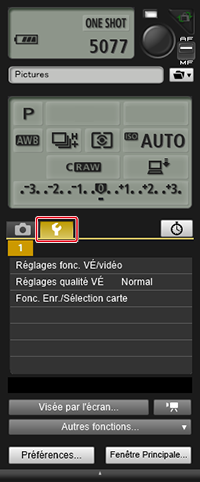
-
Réglez la fonction Visée par l'écran.
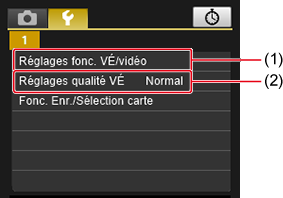
-
Cliquez sur [Réglages fonc. VÉ/vidéo] (1).
- La fenêtre [Réglages fonc. VÉ/vidéo] apparaît. Configurez les réglages comme suit.
- Les détails de l'affichage peuvent varier selon l'appareil photo connecté.
EOS-1D X Mark II5Ds/5Ds R5D Mark IV5D Mark III6D Mark II6D7D Mark II80DM6 Mark IISélectionnez [Activé] pour [Réglage fonc. VÉ] et une option pour [Simulation de l'exposition], puis cliquez sur [OK].
EOS R1R3R5R5 Mark IIR5 CR6R6 Mark IIR7R8R10R50R50 VEOS-1D X Mark III90DConfigurez [Réglage fonc. VÉ] et [Simulation de l'exposition] ou [Afficher simulation] comme suit.
- Réglez [Réglage fonc. VÉ] sur [Activé], puis cliquez sur [OK].
- Cliquez sur [Visée par l'écran] ().
- Suivez à nouveau les étapes 4 à 5 de Prise de vue en direct à distance.
- Sélectionnez une option pour [Simulation de l'exposition] ou [Afficher simulation], puis cliquez sur [OK].
- Passez à l'étape 8 ().
EOS-1D X1D CSélectionnez [Photos] pour [Réglage fonc. VÉ] et une option pour [Simulation de l'exposition], puis cliquez sur [OK].
EOS 77DREBEL T6s/760DREBEL T8i/850DREBEL T7i/800DREBEL SL3/250D/200D IIREBEL SL2/200DREBEL T6i/750DREBEL T7/2000D/1500DREBEL T6/1300DSélectionnez [Activé] pour [Réglage fonc. VÉ], puis cliquez sur [OK].
-
-
Cliquez sur [Visée par l'écran].

Fenêtre de prise de vue en direct à distance
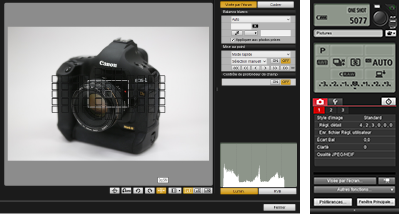
-
Cliquez sur [
 ].
].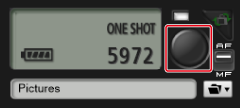
- L'image capturée est transférée sur l'ordinateur et s'affiche dans la fenêtre [Prévisualisation rapide].
- DPP démarre automatiquement.
Attention
- Avant la prise de vue lorsque vous effectuez la mise au point dans la fenêtre de prise de vue en direct à distance, placez le bouton AF/MF de la fenêtre de capture sur [MF].
- Le traitement RAW n'est pas pris en charge dans EU.
- En cas de connexion d'un appareil photo en cours de traitement d'images RAW, EU s'ouvrira une fois le traitement terminé.
- Les options pour les modes de la zone élémentaire ne peuvent pas être configurées pour les appareils photo avec les modes de la zone élémentaire sur la molette de sélection des modes.
Remarque
- Vous pouvez également prendre des photos en appuyant sur la barre d'espace.
- Pour la simulation de l'exposition () ou l'affichage de l'histogramme () dans la [Fenêtre de prise de vue en direct à distance], réglez [Simulation de l'exposition] sur [Activé] sur l'appareil photo.
- Pour afficher/masquer la fenêtre [Prévisualisation rapide], cliquez sur [Autres fonctions] et sélectionnez [Prévisualisation rapide].
- Le verrouillage du miroir est disponible en prise de vue à distance pour certains appareils photo connectés. Vous pouvez vérifier l'état de verrouillage du miroir lorsque la [Fenêtre de prise de vue en direct à distance] s'affiche.
- La prise de vue avec retardateur est disponible.
- Vous pouvez changer l'application qui démarre automatiquement après une prise de vue à distance depuis DPP par une autre application dans l'onglet [Logiciel lié] des préférences ().
- Pour en savoir plus sur les fonctions de la [Fenêtre de prise de vue en direct à distance], reportez-vous à Fonctions de la fenêtre de prise de vue en direct à distance : Onglet Visée par l'écran.
- Pour en savoir plus sur les fonctions de la fenêtre d'affichage zoom, reportez-vous à Fonctions de la fenêtre d'affichage zoom.
- Avec la simulation d'exposition, la luminosité des images correspond plus précisément à la luminosité réelle (exposition) des photos obtenues. Pour en savoir plus sur le réglage, consultez le mode d'emploi de l'appareil photo connecté.